短縮番号に登録する
着信履歴に登録されている電話番号を、短縮番号に登録することができます。
- 登録したい番号を表示させる
登録したい番号を表示させるには、“履歴”のソフトキーを押します。
- “登録”のソフトキーを押す

- “短縮”のソフトキーを押す
スピーカボタンが赤点灯します。
- 短縮番号を押す

- 保留 名前を入力しない場合は、手順7 に進みます。

- 相手の名前を入力する
名前の入力のしかたは『文字を入力する』を参照してください。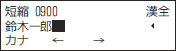
- 保留 を押す
手順6 で入力した名前の読みカナ(半角12 文字まで)が表示されます。読みカナを修正するときは、文字入力と同じ要領で修正します。
- 保留 を押す

- スピーカ を押す
これで、短縮番号に登録ができました。

- 短縮番号を指定して登録する場合、すでにその番号が使われていたときには、上書きされます。
- 短縮ダイヤルを登録した直後にシステムの電源を切る場合、登録した短縮ダイヤルがシステムに書き込まれたことを確認してください。詳しくは『《電源の切りかた》』(⇒P.xvi)を参照してください。

- 空いている短縮番号に登録したい
- 短縮番号を指定しないで、空いている短縮番号を自動的に選んで登録することができます。この場合、手順4 で短縮番号の代わりに保留ボタンを押し、手順5 に進みます。
共通短縮ダイヤルへの登録操作ができる電話機(システム管理者の電話機)では、手順4 で短縮番号の代わりに保留ボタンを押すと、次のように表示されます。
“共通”(共通短縮)に登録するか、“個別”(個別短縮)に登録するかをソフトキーで選ぶと、空いている短縮番号を自動的に選択します。
空いている短縮番号がないときには、“登録できません”と表示されます。このとき、続けて短縮番号を押すと、その短縮番号に上書きして登録されます。 - グループ短縮が使える場合は
- 手順3 の操作のあと、“短縮”と“グループ”のソフトキーが表示されます。“短縮”のソフトキーを押したときは、手順3 の表示に進みます。“グループ”のソフトキーを押したときは、手順3 の表示の1 行目が“グループ短縮 登録”となります。
- “グループ”のソフトキーを押しても登録できない
- グループ短縮の登録ができる電話機は、システム管理者の電話機に限られています。